更换硬盘驱动器
您可以升级
MacBook Pro 中的硬盘驱动器。打开 MacBook Pro 的后盖后,您就可以看到硬盘
驱动器位于内建电池旁边。更换用的驱动器必须是带有串行
ATA (SATA) 接口的 2.5 英寸驱动器。
【重要事项】
Apple 建议您在移除并装回硬盘驱动器之前应先备份硬盘驱动器上的数据。Apple 对
任何丢失的数据概不负责。
若要更换
MacBook Pro 中的硬盘驱动器:
1
将
MacBook Pro 关机。断开电源适配器、以太网电缆、USB 电缆、防盗锁和所有连接到
MacBook Pro 上的其他电缆,以防止损坏电脑。
【警告】
MacBook Pro 的内部组件可能会发热。如果您一直在使用 MacBook Pro,请在关机后
等候
10 分钟,待内部组件冷却后再继续下面的操作。
2
将
MacBook Pro 翻过来并拧下固定底盖的十颗螺丝。以下图所示角度拧下较短的几颗螺丝。取下
底盖并将其放在旁边。
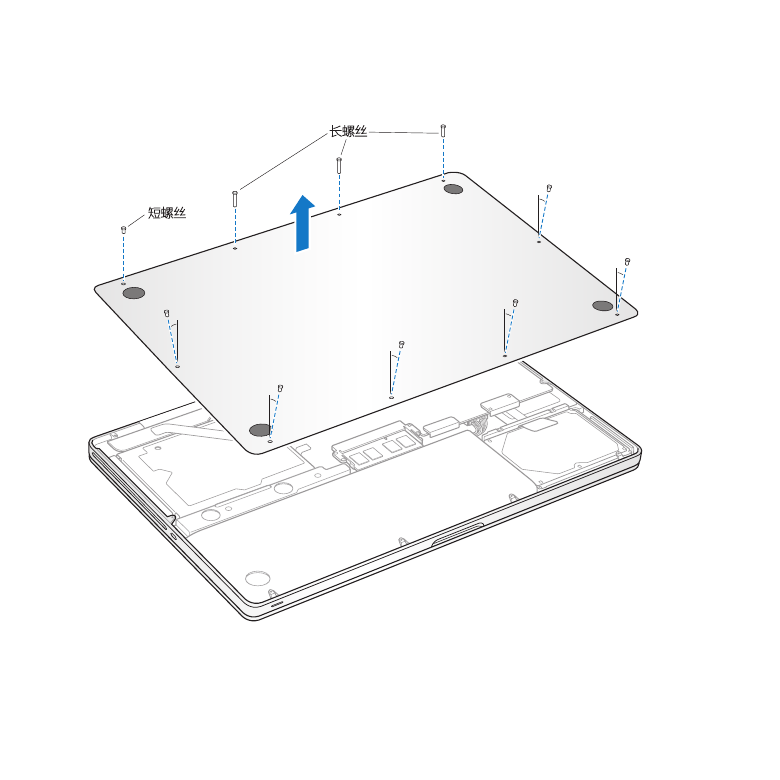
38
第
3 章
增强
MacBook Pro 的性能
【重要事项】
由于螺丝的长度不等,请注意螺丝的长度和位置以便可以正确装回螺丝。将它们放在
旁边的安全位置。
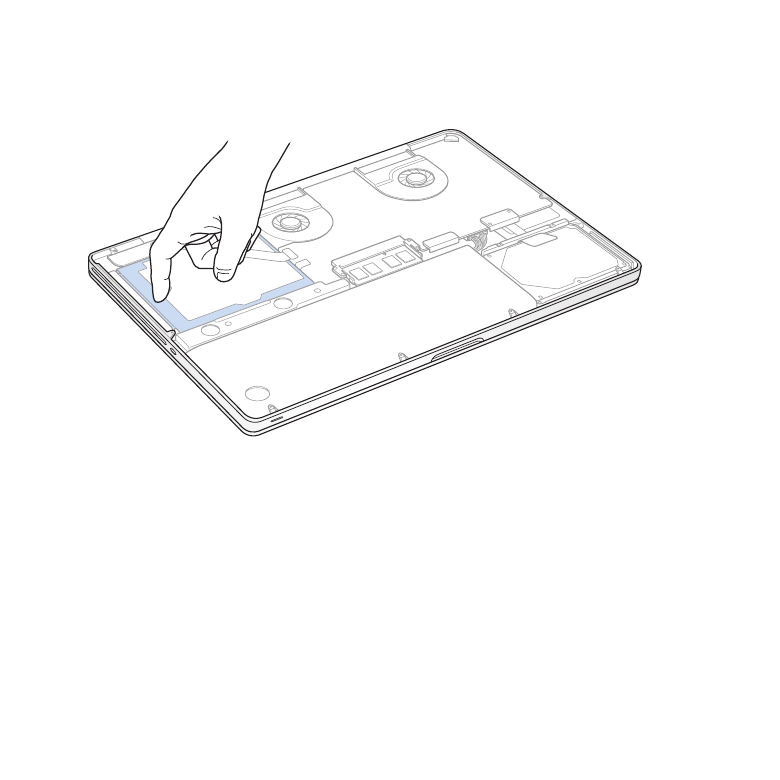
39
第
3 章
增强
MacBook Pro 的性能
【重要事项】
移除底盖会暴露内部的敏感组件,这些组件易于受到静电干扰。
3
触摸硬盘驱动器组件之前先触摸电脑内部的金属表面来释放您身上的静电。
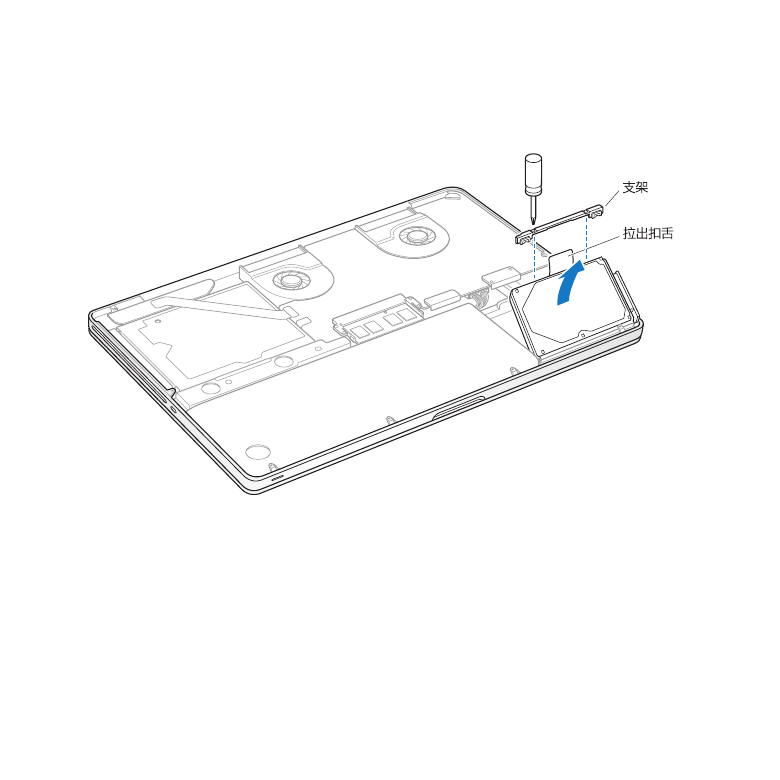
40
第
3 章
增强
MacBook Pro 的性能
4
找到位于驱动器顶部上的支架。使用十字螺丝刀拧开使支架固定到位的两颗固定螺丝。将支架放在
旁边的安全位置。
5
使用扣舌轻轻地斜向上抬起驱动器。
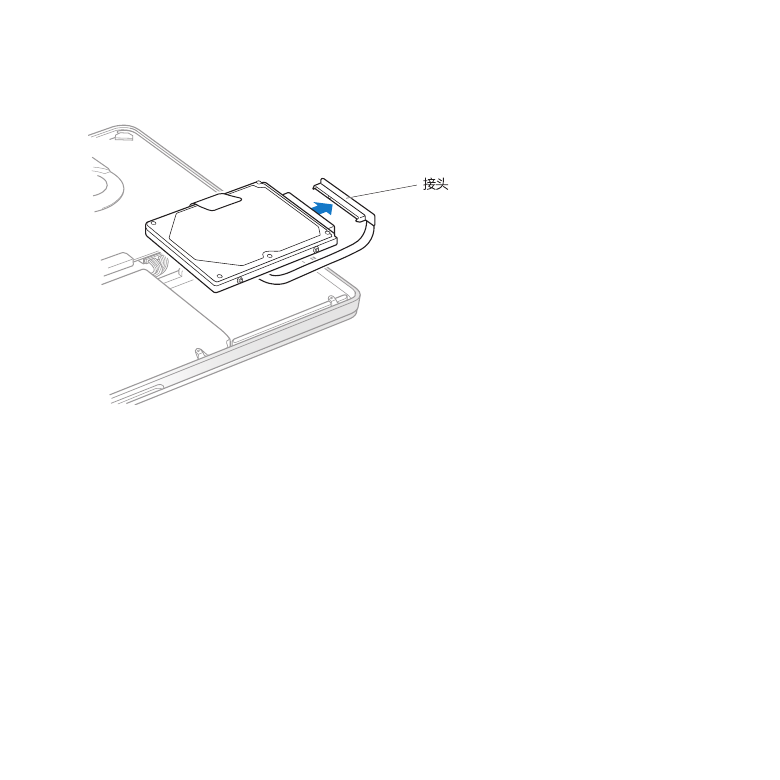
41
第
3 章
增强
MacBook Pro 的性能
6
握住驱动器的两侧并轻轻拔出驱动器右侧上的插头以取下驱动器。切勿用手指按压驱动器,避免触
碰到驱动器底部的电路。
插头连接在电缆上并留在硬盘驱动器仓位中。
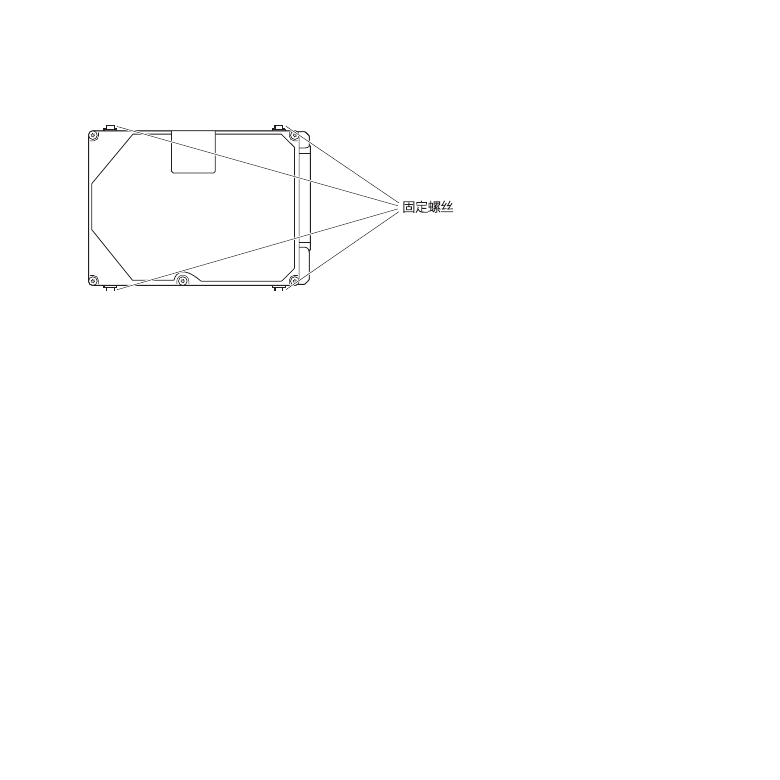
42
第
3 章
增强
MacBook Pro 的性能
【重要事项】
硬盘驱动器的两侧上有四颗安装螺丝。如果更换用的驱动器不包含安装螺丝,请从旧
驱动器上卸下螺丝并安装在更换用的驱动器上,然后再安装更换用的驱动器。
7
将插头连接到更换用的驱动器的右侧。
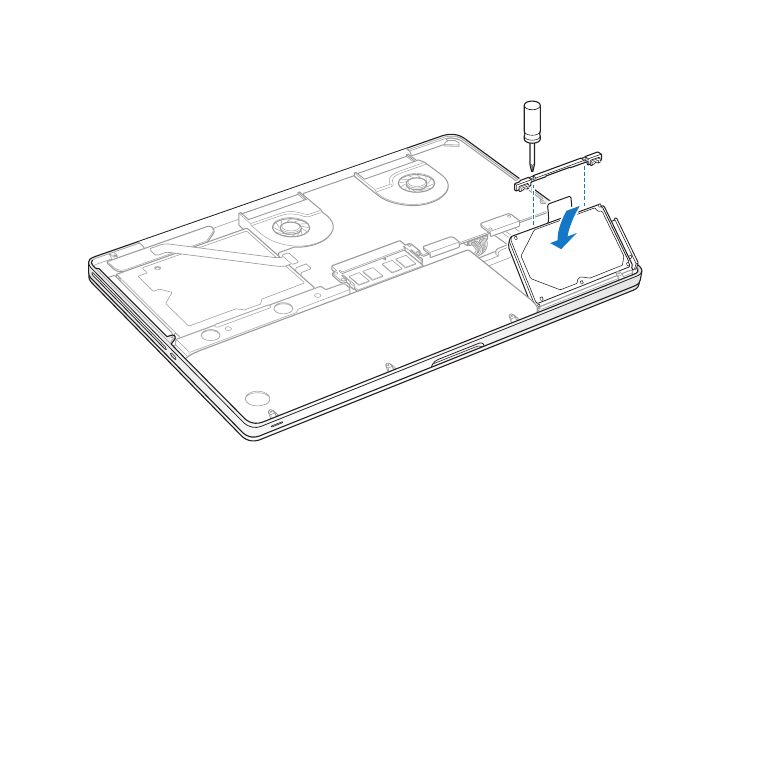
43
第
3 章
增强
MacBook Pro 的性能
8
倾斜插入更换用的驱动器,确定安装螺丝正确固定到位。
9
装回支架并拧紧螺丝。
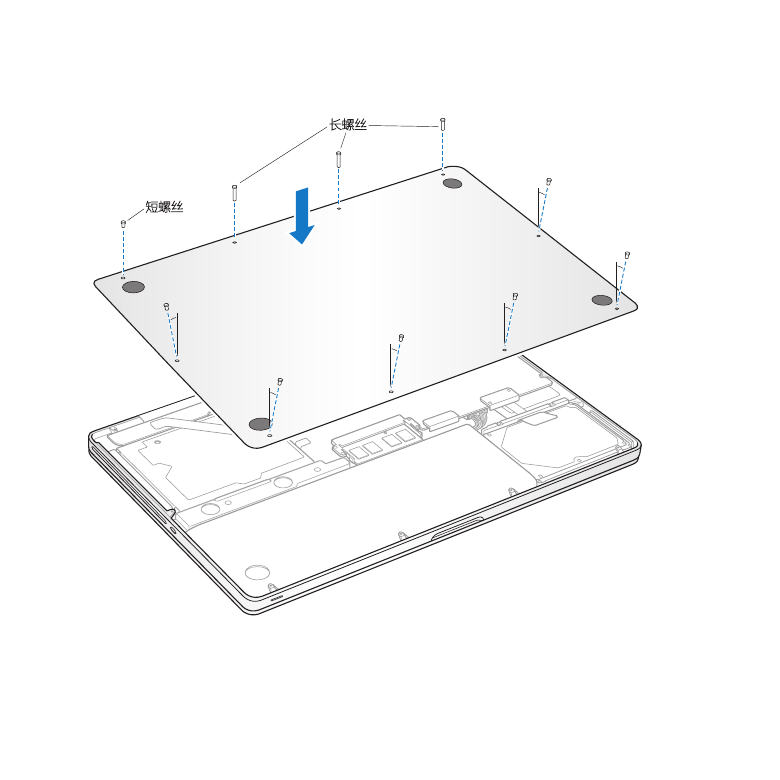
44
第
3 章
增强
MacBook Pro 的性能
10
装回底盖。将您在步骤
2 中取下的十颗螺丝装回其适当的位置并拧紧,同时确定以下图所示角度插
入较短的螺丝。
有关安装
Mac OS X 和捆绑应用程序的信息,请参阅第 56 页“修复、恢复或重新安装 Mac OS X
软件”。
45
第
3 章
增强
MacBook Pro 的性能